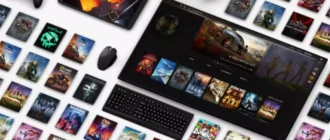Valve'ın Steam Deck'i umut verici bir geleceğe sarsıntılı bir başlangıç sunuyor. Oyun bilgisayarınızın kütüphanesine (çoğuna) Switch benzeri bir el cihazında erişmek gibisi olmasa da, onu geride tutan bir dizi sorunu da var. Bunların başında ne geliyor? Pil ömrü. Neyse ki, tek bir şarjla daha fazla oyun süresi elde etmenin yolları var. Bazı durumlarda, önemli ölçüde daha fazla.
Steam Deck'in Pil Ömrü Neden Bu Kadar Kötü?
Pil ömrünü optimize etmeye yönelik ipuçlarına geçmeden önce, bunun neden bu kadar gerekli olduğuna değinmekte fayda var. Valve'ın resmi tahminlerine göre, Steam Deck iki ila sekiz saat arasında alışılmadık derecede geniş bir oyun süresi elde ediyor. Ancak, bazı kullanıcılar (ben de dahil) bazı durumlarda bundan daha azını elde ettiklerini, cihazın 90 dakikadan daha kısa bir süre sonra öldüğünü tespit ettiler.
Buna katkıda bulunan pek çok karmaşık faktör var. Steam Deck oldukça güçlü 5.313 mAh bataryaya sahip (karşılaştırma için Nintendo Switch 4.210 mAh hücreye sahip), ancak bu kapasite, taşınabilir bir el cihazı için tasarlanmamış veya optimize edilmemiş bir oyun kütüphanesine karşı çalışıyor. Steam'deki birçok oyun - özellikle Death Stranding veya Doom Eternal gibi büyük AAA oyunlar - başlangıçta öncelikle konsollar ve
Bunu, tüm geliştiricilerin oyunlarının en azından bazen sınırlı bir bataryaya sahip bir el cihazında oynanacağını bildiği Switch için tasarlanan oyunlarla karşılaştırın. Skyrim gibi mevcut oyunlar için bile geliştiriciler, Switch'te çok fazla pil tüketmeden iyi çalışacak şekilde optimize etmek için çok çaba sarf ettiler. Bazı oyunlar Steam Deck için benzer şekilde optimize edilmiş olsa da, çoğu henüz optimize edilmedi.
Tüm oyunların aynı miktarda güç kullanmadığı gerçeği işleri daha da karmaşıklaştırıyor. God of War gibi modern ve karmaşık oyunlar, orta düzey grafik ayarlarında bile dünyalarını oluşturmaya çalışırken pillerini tüketebilirken, daha basit grafiklere ve motorlara sahip bazı oyunlar birkaç saat dayanabilir. Tüm bunlar bizi ilk ipucumuza getiriyor:
Oyunlarınızı Dikkatle Seçin
Bazı oyunlar diğerlerine göre daha fazla pil tükettiğinden, pil ömrü konusunda endişeleriniz olduğunda bunu göz önünde bulundurmanız önemlidir. Bu, isterseniz Horizon Zero Dawn'ı hiç oynayamayacağınız anlamına gelmez, ancak bir uçak yolculuğuna veya yolculuğa çıkacaksanız Stardew Valley daha iyi bir seçenek olabilir.
Ne tür oyunların pil ömrünün daha iyi olacağına dair kesin ve hızlı kurallar yoktur, ancak daha modern oyunlar, işlenmesi gereken çok fazla karmaşık grafik detayı olan oyunlar ve gerçekten yüksek kare hızı gerektiren oyunlar pili daha hızlı tüketecektir. Yani diğer her şey eşitse, pil sıkıntısı çekiyorsanız, bağımsız favorilerinize yönelin.
Bazı oyunlar için, belirli oyunlar için ne kadar pil ömrü elde ettiklerini görmek üzere tek tek oyunları test eden diğer kişileri veya web sitelerini bulmak için çevrimiçi arama yapabilirsiniz. Bu verilerin çoğu anekdot niteliğinde olabilir, ancak oynamak istediğiniz oyun için ne beklemeniz gerektiğine dair bir temel oluşturmanıza yardımcı olabilir.
Kare Hızını Düşürün
Pilden tasarruf etmek için oyununuzun kare hızına bir sınır koymaktan daha iyi bir ayar muhtemelen yoktur. Steam Deck 60 Hz'lik bir ekranla gelir, bu da saniyede 60 kare (fps) ile maksimum hızına ulaştığı anlamına gelir. Bu, özellikle hızlı tempolu oyunlar için yaygın bir temeldir, ancak her oyunun keyifli olması için her saniye 60 farklı görüntü oluşturması gerekmez. Hatta bazıları için 30 ve 60 fps arasındaki farkı fark etmeyebilirsiniz bile.
Steam Güvertesinde kare hızını sınırlamak için iki araç vardır ve her ikisi de Taşma menüsüne (sağ taraftaki üç noktalı simge) > Performans (pil simgeli olan) > Gelişmiş Görünüm'e basarak bulunabilir.
İlki, Kare Hızı Sınırı, kare hızına bir sınır getirmenizi sağlar. Oldukça kolay. Varsayılan olarak, maksimum 15, 30 veya 60 fps arasında bir seçim sunar (oyunlar hala bunun altına inebilir, ancak üzerine çıkamazlar). Diğeri ise Yenileme Hızı. Bu aslında ekranın saniyede kaç kez güncelleneceğini kontrol eder. Bunu 40 Hz kadar düşük bir değere ayarlayabilirsiniz. Bu da mevcut Kare Hızı Sınırı ayar seçeneklerini orantılı olarak ayarlayacaktır.
Deneyimlerime göre, birçok oyun için 40 fps, akıcı hareket elde etmek için fazlasıyla yeterli olurken, pil tüketimini de önemli ölçüde azaltıyor. Bu ayarları oyun başına profillerle de ayarlayabilirsiniz, böylece sizin için gerçekten önemli olan oyunlar için daha yüksek kare hızlarına sahip olabilirsiniz.
Parlaklığı Kısın
Ekranınızı aydınlatmak için çok fazla güç harcanıyor - ve bu arada sadece Steam Deck'te değil. Bu durum telefonunuz, tabletiniz veya dizüstü bilgisayarınız için de geçerlidir! Eğer yapabiliyorsanız, parlaklığı yüzde 50'ye kadar düşürmek bile önemli miktarda pil tasarrufu sağlayabilir. Bu ayarı menü düğmesine basarak ve Hızlı Ayarlar'ı (dişli simgesi) seçerek bulabilirsiniz.
Oyunun Grafik Ayarlarını Değiştirme
Çoğu PC oyunu, çoğu konsolda bulamayacağınız derinlemesine grafik ayarlarına sahiptir. Steam Deck oyunların aynı sürümlerini çalıştırdığından, karmaşık grafiklere sahip bu oyunların pilinizi ne kadar tüketeceği konusunda daha fazla kontrole sahip olduğunuz anlamına gelir. Grafik ayarlarını Orta veya Düşük seviyeye getirmek pilinize şaşırtıcı miktarda ömür katabilir.
Termal Güç Limitini Ayarlama
Bu, görmeye alışık olmadığınız bir ayar olabilir, ancak bu seçenek Steam Deck'in işlemcisinin ne kadar güç kullanacağına sabit bir sınır koyar. Bu kaydırıcı watt cinsinden ölçülür, üçten 15'e kadar. Bunu ne kadar düşük ayarlarsanız, işlemci o kadar az güç kullanabilecektir. Bu ayarı menü kaplamasındaki Performans sekmesinin Gelişmiş Görünümünde bulabilirsiniz.
Bu, güç tasarrufu yapmanın çok kaba bir yoludur ve oyuna bağlı olarak büyük bir etkisi olabilir. Örneğin, yakın zamanda piyasaya sürülen Stray'i 3 watt'ta oynarken bunu test ettim ve performansı oynatılamaz bir slayt gösterisine düşürdü. Portal 2 gibi diğer oyunlar o kadar az güç çekti ki 3 watt'ta bile oyun yine de sınırın altında kaldı.
Bu ayarla oynamak gerçekten ileri düzeydir ve performans ile güç tasarrufu arasında doğru dengeyi kurmak için biraz deneme yapmak gerekebilir. Bu konuda yardımcı olmak için, Performans sekmesinde de bulunan bir performans katmanı vardır. Bunu en az üçüncü seviyeye ayarladığınızda, CPU ve GPU'nun herhangi bir zamanda kaç watt kullandığına dair canlı bir okuma görebileceksiniz.
Taşınabilir Pil Getirin
Her şey başarısız olduğunda, en iyi yedekleme seçeneği yanınızda fazladan bir pil taşımaktır. Steam Deck, cihazın üst kısmındaki USB-C bağlantı noktasından şarj olur. Birkaç harika seçenek için En İyi Taşınabilir Bataryalar kılavuzumuza göz atabilirsiniz. Ne seçerseniz seçin, Steam Deck 45 W şarj cihazıyla birlikte gelir, bu nedenle pil paketiniz 45 W çıkışa ne kadar yaklaşabilirse o kadar hızlı şarj olacağını varsaymak güvenlidir. Tabletleri ve hatta dizüstü bilgisayarları şarj etmeyi amaçlayan çoğu pil, Steam Deck için en az bir ya da iki tam şarj sağlayacaktır.